Como mover ou copiar conteúdo rapidamente no Word usando F2

Em vez de usar os comandos Recortar e Copiar, “Ctrl + X” e “Ctrl + V”, para mover o conteúdo, você pode mova mais rapidamente o texto usando menos pressionamentos de tecla. Qualquer conteúdo, incluindo texto, gráficos e tabelas, pode ser movido usando a tecla “F2” e a tecla “Enter”.
Simplesmente destaque o conteúdo que você deseja mover e pressione “F2”.
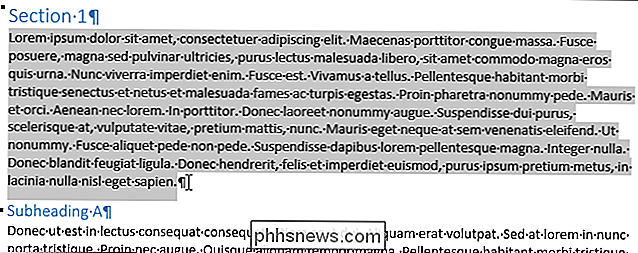
Posicione o cursor onde você deseja mover o conteúdo.
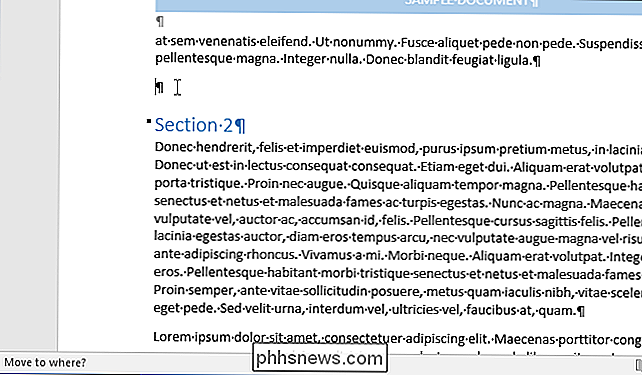
Pressione “Enter”. O conteúdo é recortado de sua localização original e colado no cursor.
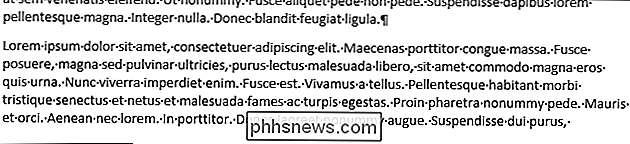
Você também pode copiar e colar conteúdo usando “F2”. Simplesmente destaque seu conteúdo e pressione "Shift + F2". Em seguida, pressione “Enter” no local desejado para colar o conteúdo.
NOTA: Os atalhos “F2 ” e “Shift + F2 ” só funcionam uma vez. Eles não adicionam o conteúdo à área de transferência para colar várias vezes. Uma vez que você pressionar “Enter ” você terá que repetir o processo a menos que você desfaça sua última ação usando “ Ctrl + Z ” .
Usamos Word 2016 para ilustrar esse recurso, mas funciona em versões anteriores do Word também. Há também outra maneira de mover ou copiar texto sem afetar a área de transferência e uma maneira de mover ou copiar vários blocos não contíguos de conteúdo para outro local.

O que é o envenenamento de cache DNS?
Uma das razões pelas quais o envenenamento de DNS é tão perigoso é porque ele pode se espalhar do servidor DNS para o servidor DNS. Em 2010, um evento de envenenamento do DNS fez com que o Great Firewall da China escapasse temporariamente das fronteiras nacionais da China, censurando a Internet nos EUA até que o problema fosse resolvido.

Como organizar seu email com caixas de correio inteligentes no Apple Mail
Um dos recursos mais intrigantes do Apple Mail são caixas de correio inteligentes, que agrupam seus emails de acordo com um conjunto predeterminado de regras. Você mail realmente não movido para essas caixas de correio inteligentes, ele apenas aparece como se fosse. RELATED: Como configurar regras no Apple Mail Caixas de correio inteligentes são como regras (também conhecido como filtros ), mas em vez de mensagens serem sinalizadas, copiadas ou movidas com base nos critérios de um filtro, elas permanecem em sua caixa de entrada e apenas aparecem como se tivessem sido movidas.



